Jak blikat smartphone Samsung pomocí programu Odin

- 720
- 59
- Mgr. Rastislav Zouhar
Smartphony Samsung jsou šité bez problémů, pokud se vše dělá správně. Proto okamžitě varujeme - musí být dodrženy všechny požadavky a pak všechno půjde hladce. Ve skutečnosti, kvůli nepozornosti na některé malé věci, je docela možné získat krásný drahý blok, který bude výhodné pouze pro nasekání ořechů, a dokonce ne dlouho dlouho. Použijeme tedy program ODIN, který bude dělat veškerou práci na firmwaru gadgetu.

Kde stáhnout Odin
Tato aplikace je vývojem Samsung a je určena pouze odrážet chytré telefony tohoto výrobce. To znamená, že v zásadě by neměly nastat žádné problémy, protože je zajištěna maximální kompatibilita. Program v systému Windows funguje.
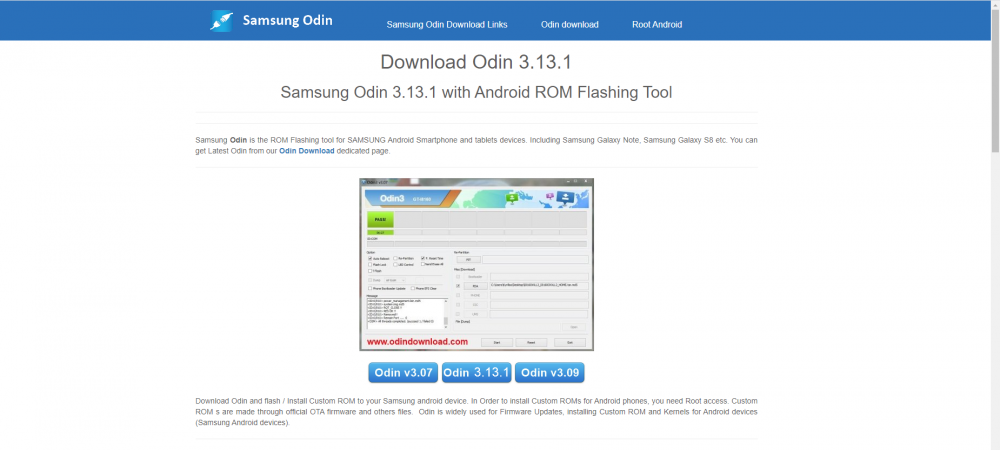
Program ODIN může být změněn zcela a provádět jemnější manipulace. Například může přidat nějakou opravu nebo pouze změnit nabídku obnovy.
Firmware Odin a Samsung - pravidla
Aby nedošlo k problémům v procesu práce, musíte okamžitě porozumět některým pravidlům a jasně je pozorovat. Jejich porušení velmi často vede k tomu, že se telefon promění v „cihlu“.
Co tedy dělat při zpevňování smartphonu Samsung programem ODIN, aby bylo vše v pořádku:
- Před firmwarem musíte úplně nabít telefon a poskytnout počítači nepřetržitý napájecí zdroj. Pokud neexistuje nepřetržitý plot, můžete také použít zcela nabitý notebook. Koneckonců, pokud je telefon nebo počítač odpojen v procesu firmwaru, bude mnoho problémů, takže tuto situaci je třeba vyloučit.
- Pro firmware musíte použít původní kabel USB, který byl dodáván s telefonem. Pokud vezmete nějaké jiné, tento proces nemusí jít podle plánu a není známo co.
- Během firmwaru v žádném případě nemůžete vypnout kabel USB z počítače nebo telefonu. Přerušení procesu může fatálně skončit. Proto kontrola, aby vám nikdo náhodou neudělal takové překvapení. Děti to zvláště ráda, navíc, okamžitě a nepostřehnutelně.
- Cesta ke složce, ve které budou firmwarové soubory v počítači lhát, by měla být zcela anglicky, bez ruských dopisů. To znamená, že jej vytvořte například na disku C nebo D, ale ne ve složce „Moje dokumenty“ a ne na ploše. A pojmenujte to také v latinských dopisech.
Obecně platí, že tato jednoduchá pravidla se týkají postupu pro zpevňování jakýchkoli telefonů jakýmikoli programy. Nezapomeňte, že tento proces nelze v žádném případě přerušit. Dokud to nekončí, je lepší se dotknout počítače a nezačínat nové programy.
Načítání a instalace ovladačů zařízení
Pro správnou interakci počítače a smartphonu potřebujete ovladače. Uživatelé Samsung v tomto ohledu jsou snazší než všichni, protože výrobce již vše poskytl a produkuje značkové.
U starých telefonních modelů vydaných před rokem 2011 a od Androidu do 4.2 verze včetně, musíte nainstalovat program KIES (https: // www.Samsung.Com/ru/podpora/app/kies/). Řidiči budou také nainstalováni spolu s ní. Při použití programu ODIN a nainstalovaných KIES se mohou vyskytnout konflikty a chyby, takže před blikáním Samsungu musíte odstranit. Zůstanou však řidiči po odstranění v systému, což je nutné.
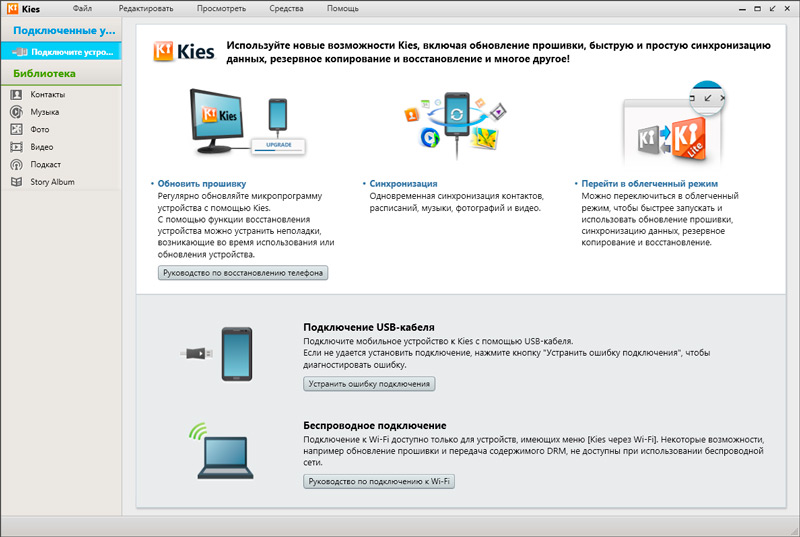
Kies nemůžete nainstalovat úplně, ale stáhnout a nainstalovat pouze USB jednotku pro zařízení Samsung. Je nainstalován jednoduše, stejně jako všechny ostatní programy, má instalační program, který je třeba spustit pouze.
Pro modernější chytré telefony s verzí Android ze 4.3 Nastavit další software - Smart Switch (https: // www.Samsung.Com/ru/podpora/app/smartswitch/). Řidiči jsou také nainstalováni s ní, ale to není v rozporu s firmwarem a není nutné jej odstranit.
Překlad zařízení do režimu stahování
Samsung můžete blikat přes Odin pouze při stahování. Chcete -li do něj přenést smartphone, musíte jej nejprve vypnout. Pak musíte stisknout tlačítka „Volume“ a „Number“ současně a přidržet je stiskněte tlačítko napájení. Telefon se zapne a na obrazovce se objeví zpráva s varováním záhlaví!!". Zde musíte kliknout na tlačítko „Volume+“ a potvrdit výběr potřebného režimu.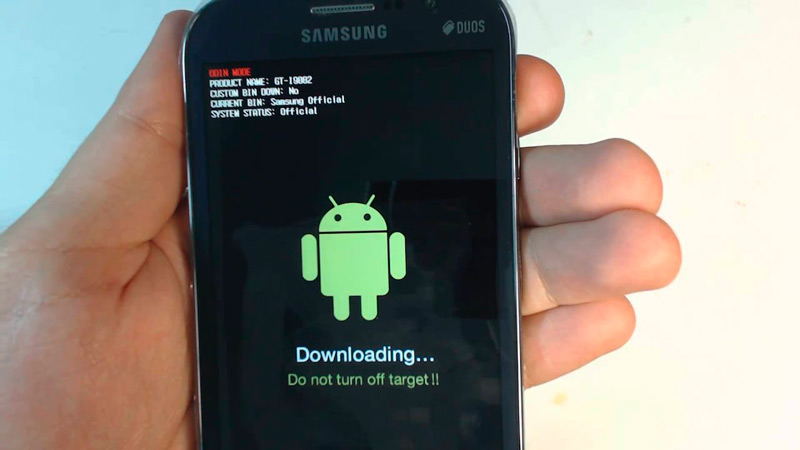
Pokud jste udělali vše správně, na obrazovce se objeví spořič obrazovky s velkým nápisem „Stahování ...“. To znamená, že váš Samsung je připraven přijímat nový software a můžete přejít do samotného firmwaru. Tento režim se také nazývá a.
Firmware
Předtím, než budeme pokračovat do této fáze, ujistěte se, že telefon je nabitý nejméně 60% a překvapení s jeho náhlým vypnutím nebude. Ujistěte se, že aplikace Samsung Kies nebyla nainstalována, a pokud ano, smažte ji.
Musíte mít smartphone v režimu „Stáhnout“ a program ODIN v právech správce by měl být připojen k počítači. Chcete -li to provést, klikněte na ikonu programu pomocí správného tlačítka myši a v nabídce vyberte „Spuštění jménem správce“.
Nový firmware by měl být také stažen a jeho soubory leží ve složce, která nemá ruskou cestu. Firmware může být ve formě několika souborů nebo jednoho. V závislosti na tom se bude postup pro zpevňování Samsung přes Odin lišit. Pojďme zjistit obě možnosti.
Instalace firmwaru s jedním koliním
Pokud program normálně definuje připojený telefon, měl by se v poli ID: com objevit název portu, ke kterému je připojen, a níže uvidíte nápis „přidán“. Pokud je vše v pořádku, můžete spustit samotný firmware.
- Stiskněte tlačítko „AP“ nebo „PDA“ v závislosti na verzi Odin.
- Vyberte složku, ve které leží firmware, a pak je to vlastně jeho soubor.
- Přejděte na kartu Možnosti na levém -Panku programu a odstraňte tam všechny zaškrtávací znaky s výjimkou „F.Obnovit čas "a" Automatické restartování " - musí být ponechány.
- Stiskněte tlačítko „Start“ ve spodní části okna Odin. Proces instalace firmwaru začne. Současně se zobrazí různé protokoly a pokrok může být monitorován podél indikátorového proužku.
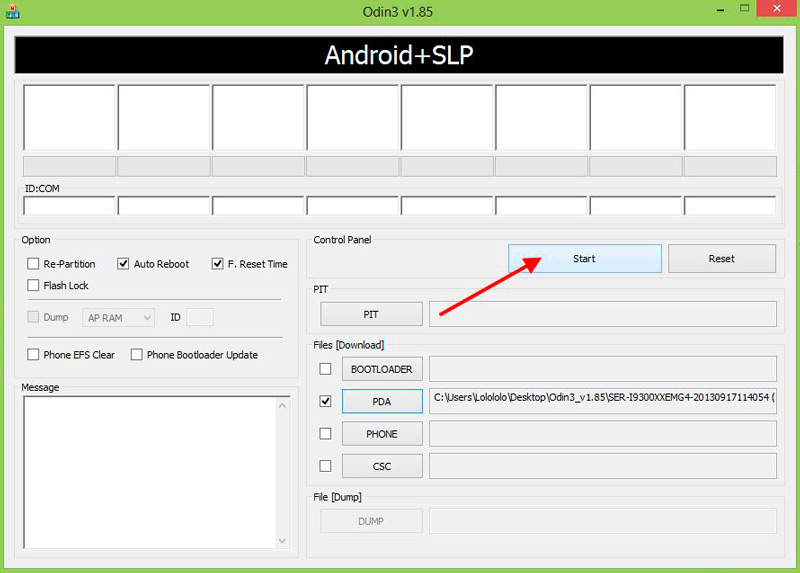
- Po úspěšném dokončení procesu se v levém horním rohu objeví nápis „Pass!".
Nyní může být chytrý telefon deaktivován z počítače, ukončit režim Odin a znovu zapnout. Přečtěte si o tom dále.
Instalace multifile firmwaru
Takový firmware obvykle obsahuje jakékoli změny a vylepšení. Používá se při obnovení telefonu po vážných selháních.
Proces je v zásadě velmi podobný instalaci firmwaru s jedním koli, pouze zde musíte stisknout všechna tlačítka na pravé straně programu ODIN a vybrat pro ně odpovídající soubor pro ně. To je nutné, protože každý soubor odpovídá jeho sekci firmwaru a musíte si je vybrat samostatně.
Nápisy na tlačítek a název souborů jsou podobné, takže zjistěte, kterému souboru tlačítko odpovídá, nebude to obtížné.
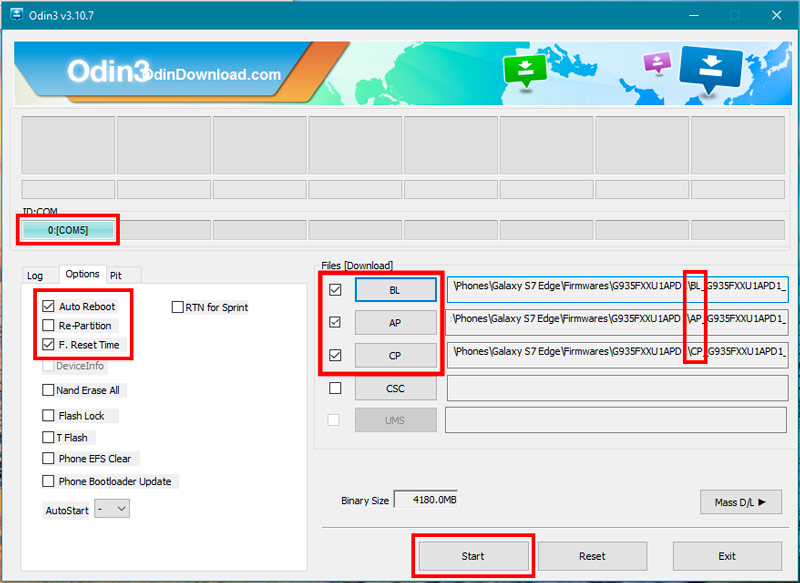
Po výběru souborů pravého panelu na kartě Options také odstraňte všechny zaškrtnutí s výjimkou „F.Obnovte čas "a" Automatické restartování "a klikněte na tlačítko" Start ". Zbývá čekat na konec procesu a telefon může být deaktivován.
Jak vidíte, odraňte svůj gadget a není tím mnohem obtížnější.
Jak se dostat z režimu Odin Mode
Po úspěšném blikání a odpojení od počítače zůstane váš telefon v režimu Odin Mode. Jak se z toho dostat, protože dotyková obrazovka zde nefunguje a není tam ani co si vybrat.
Všechno je velmi jednoduché - stiskněte a podržte po určitou dobu tlačítko „Domácí“ svazek+“a tlačítko napájení. Telefon se vypne a poté může být zapnutý jako obvykle.
Sdílejte v komentářích, pokud jste museli blikat telefony Samsung a jaké potíže jste se setkali. Jakýkoli zážitek bude užitečný pro ostatní čtenáře.
- « Jak rozdělit obrazovku na několik částí v oknech
- Metody pro připojení a deaktivaci síťových jednotek v systému Windows OS »

